ምን ማወቅ
- አቃፊን በፈላጊ ውስጥ ይክፈቱ እና እይታ > እንደ ሽፋን ፍሰት ይምረጡ። ባዶ ቦታ ላይ በቀኝ ጠቅ ያድርጉ እና የእይታ አማራጮችን ይምረጡ። ይምረጡ።
- የዕይታ አማራጮች የሚከተሉትን ያጠቃልላሉ፡ ሁልጊዜ በሽፋን ፍሰት ፣ አደራደር በ ፣ የአዶ መጠን, የጽሑፍ መጠን ፣ የተሻሻለው ቀን ፣ የተፈጠረበት ፣ መጠን ፣ አይነት፣ እና ተጨማሪ።
- አፕል የተቋረጠ የሽፋን ፍሰት በ macOS Mojave (10.14) እና በጋለሪ እይታ ተክቷል፣ ይህም የተለየ ተግባር አለው።
የአግኚው ሽፋን ፍሰት እይታ የዝርዝር እይታ እና የአፕል ፈጣን እይታ ማሳያ ጥምረት ነው።የፈላጊ መስኮቱን ወደ ሁለት የተለያዩ ፓንች ይከፍላል፡ መደበኛው የዝርዝር እይታ ከታች እና የፈላጊ ንጥል ይዘት ከላይ ነው። የእርስዎን የሽፋን እይታ አማራጮችን በ macOS High Sierra (10.13) እና ቀደም ብሎ እንዴት እንደሚቆጣጠሩ ይወቁ።
የሽፋን ፍሰት እይታን መድረስ
የሽፋን ፍሰት በአቃፊ ውስጥ ያሉትን ሁሉንም እቃዎች በፍጥነት እንዲቃኙ ያስችልዎታል። የእይታ አማራጮች በአብዛኛው ከዝርዝር እይታ አማራጮች ጋር ተመሳሳይ ናቸው። ማህደርን በሽፋን ፍሰት ውስጥ ፈላጊ ውስጥ እየተመለከቱ ከሆነ፣ መልኩን እና ባህሪውን ለመቆጣጠር የሚያግዙ አንዳንድ ተጨማሪ አማራጮች አሉ።
- አቃፊን በ አግኚ መስኮት ውስጥ ይክፈቱ።
- ከ ከ እይታ ምናሌ እንደ ሽፋን ፍሰት በመምረጥ በሽፋን ፍሰት ሁነታ ላይ መሆንዎን ያረጋግጡ።
- በመስኮት ማንኛውም ባዶ ቦታ ላይ በቀኝ ጠቅ ያድርጉ እና የእይታ አማራጮችን ን ይምረጡ። ከፈለግክ ከምናሌው አሞሌ እይታ > የእይታ አማራጮችንን በመምረጥ ተመሳሳይ የእይታ አማራጮችን ማምጣት ትችላለህ።
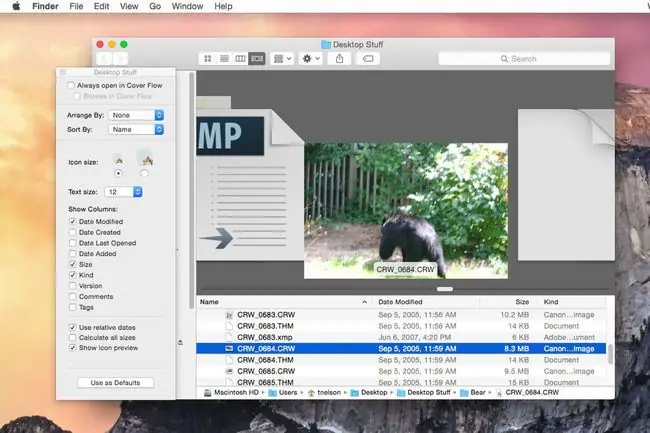
የሽፋን ፍሰት እይታ አማራጮች
ከሚከተሉት አማራጮች ውስጥ መምረጥ ይችላሉ፡
- ሁልጊዜ በሽፋን ፍሰት ውስጥ ክፈት፡ ማህደር ሲከፍቱ ነባሪዎችን ወደ የሽፋን ፍሰት እይታ ፈልግ። አሁንም አቃፊ ከከፈቱ በኋላ የእይታ አይነትን ለመቀየር የፈላጊ እይታ አዝራሮችን መጠቀም ትችላለህ።
- አደራደር በ እና ደርድር አማራጮች፡ እነዚህ ቅንብሮች በፈላጊ ውስጥ ያሉትን ነባሪ የፋይሎች ቅደም ተከተል ይቆጣጠራሉ። በዚህ ርዕስ ላይ ለበለጠ መረጃ ስለ አዲሱ 'አደራደር በ' አማራጭ ያንብቡ።
- የአዶ መጠን፡ በሁለት አዶ መጠኖች መካከል ይምረጡ፡ ትንሽ ወይም ትልቅ። የአዶ መጠን አማራጩ የሽፋን ፍሰት መቃን መጠን ላይ ተጽዕኖ አያሳድርም። እሱ በዝርዝሩ ውስጥ የተዘረዘሩትን አዶዎች ይመለከታል። ትንሽ አዶውን መምረጥ ተጨማሪ መረጃ በፈላጊ መስኮት ውስጥ እንዲያዩ ያስችልዎታል። ትልቁን አዶ መምረጥ የበለጠ ዝርዝር መረጃ ያሳያል።
- የጽሑፍ መጠን፡ ይህ ተቆልቋይ ምናሌ ለዕቃው ስም የሚውለውን የጽሑፍ መጠን እና በእያንዳንዱ አምድ ውስጥ የሚታዩትን ባህሪያት እንዲገልጹ ያስችልዎታል።
- አምዶችን አሳይ፡ ከአምድ በተጨማሪ የንጥል ወይም የፋይል ስም ከሚያመለክተው አምድ በተጨማሪ ለፈላጊ የሚታዩ ብዙ አማራጭ አምዶች አሉ። የሚከተሉትን ያካትታሉ፡
- የተሻሻለው ቀን፡ ንጥሉ ለመጨረሻ ጊዜ የተሻሻለበት ቀን።
- የተፈጠረበት ቀን፡ ንጥሉ መጀመሪያ የተፈጠረበት ቀን።
- የተከፈተበት ቀን፡ ንጥሎቹ በማንኛውም ተጠቃሚ ወይም መተግበሪያ ለመጨረሻ ጊዜ የተከፈቱበትን ቀን ይዘረዝራል።
- የታከለበት ቀን፡ ንጥሉ ወደ አቃፊው ሲታከል።
- መጠን፡ የፋይሉን መጠን ያሳያል። ሁሉንም መጠኖች አስላ አመልካች ሳጥኑ ከተመረጠ አቃፊዎች መጠናቸውን ብቻ ያሳያሉ።
- አይነት፡ እንደ አቃፊ፣ ጽሑፍ፣ jpeg ወይም PDF ያሉ የንጥሉን አይነት ያሳያል።
- ስሪት፡ የስሪት ባህሪን ያሳያል። አፕሊኬሽኖች አብዛኛውን ጊዜ የስሪት ባህሪ የሚኖራቸው ብቸኛው የንጥል አይነት ናቸው።
- አስተያየቶች፡ ማንኛውም ንጥል ከእሱ ጋር የተያያዘ አስተያየት ሊኖረው ይችላል። አስተያየቶች በ Get Info ሜኑ በኩል ይታከላሉ፣ በፈላጊው ወይም በዴስክቶፕ ላይ ያለ ንጥል ላይ በቀኝ ጠቅ ሲያደርጉ ይገኛል።
- Tags: ይህ አምድ ለንጥሉ የተመደበውን የመለያ ቀለም ያሳያል። መለያዎች በቀደሙት የ macOS ስሪቶች ውስጥ ጥቅም ላይ የዋሉ መለያዎችን ተክተዋል።
- አንፃራዊ ቀኖችን ይጠቀሙ፡ ቀኖችን በትክክለኛው የቀን መቁጠሪያ ቀናቸው ወይም ከዛሬ አንፃራዊ በሆነ ቀን ማሳየት ይችላሉ። ለምሳሌ፣ አንጻራዊ ቀኖች እንደ "ትላንትና፣ 5:13 ፒኤም" ወይም "ዛሬ፣ 4:00 AM" ሆነው ይታያሉ። ከትናንት የቆዩ ቀኖች እንደ የቀን መቁጠሪያ ቀናት ይታያሉ።
- ሁሉንም መጠኖች አስሉ፡ ይህ አማራጭ ገቢር የሚሆነው ከአምዶች ውስጥ እንደ አንዱ መጠን ከመረጡ ብቻ ነው። ይህ አማራጭ ሲፈተሽ ሁሉም እቃዎች እና አቃፊዎች መጠናቸውን ያሳያሉ። የአቃፊውን መጠን ማስላት ጊዜ ሊወስድ ይችላል፣በተለይም ብዙ ንዑስ አቃፊዎችን ከያዘ። የአቃፊውን መጠን ማወቅ የማያስፈልግዎ ከሆነ፣ ይህን አማራጭ ምልክት ያንሱ።
- የአዶ ቅድመ እይታን አሳይ፡ ይህ አማራጭ የአዶዎችን የይዘታቸውን ድንክዬ ቅድመ እይታ ለማሳየት ያስችላል ወይም ያሰናክላል። ምልክት በተደረገበት ቦታ, አዶዎቹ ቅድመ-እይታ ያሳያሉ; ምልክቱ ሲወገድ የፋይሉ ነባሪ አዶ ይታያል።
በሽፋን ፍሰት እይታ መስኮቱ ውስጥ ያለው የመጨረሻው አማራጭ እንደ ነባሪ ተጠቀም ይህንን ቁልፍ መምረጥ የአሁኑን አቃፊ እይታ አማራጮች ለሁሉም ፈላጊ መስኮቶች እንደ ነባሪ ስራ ላይ ይውላል። ይህን አዝራር በአጋጣሚ ከመረጡት እያንዳንዱ ፈላጊ መስኮት አሁን ይዘቱን በሽፋን ፍሰት እንደሚያሳይ ስታወቁ ላያስደስቱዎት ይችላሉ።
የፈላጊውን ነባሪ እይታ ስለማዘጋጀት የበለጠ ለማወቅ፣ለአቃፊዎች እና ንዑስ አቃፊዎች የፈላጊ እይታዎችን ማቀናበርን ይመልከቱ።






